Gestore contenuti: mostrare il contenuto della raccolta sulle pagine delle prenotazioni
10 min
In questo articolo:
- Passaggio 1 | Crea una raccolta che faccia riferimento alla raccolta della tua app Wix
- Passaggio 2 | Crea pagine pagine personalizzate per le prenotazioni
- Passaggio 3 | Configura i dataset sulla tua pagina
Con il Gestore contenuti, ora puoi mostrare i contenuti della tua raccolta direttamente sulle pagine delle prenotazioni. Questo ti dà la possibilità di personalizzare e migliorare i tuoi elenchi di servizi con informazioni aggiuntive, offrendo un'esperienza più completa ai potenziali clienti.
Per prima cosa, crea una raccolta del Gestore contenuti che faccia riferimento alla raccolta dell'app Wix Bookings. Qui è dove salverai le informazioni aggiuntive che vuoi integrare nelle tue pagine prenotazioni. Successivamente, devi utilizzare il codice Velo per creare pagine prenotazioni personalizzate. Configura quindi i dataset sulla tua pagina, collegandoli alla raccolta dell'app Wix Bookings e alla raccolta del Gestore contenuti. Infine, collega gli elementi supportati come i contenuti multimediali alla raccolta del Gestore contenuti per visualizzare le informazioni aggiuntive.
Questo può essere un punto di svolta per il tuo business online. Immagina di essere il proprietario di un salone di parrucchiere che vuole offrire ai clienti una panoramica più approfondita sui tuoi servizi. Con questo processo, puoi facilmente aggiungere dettagli extra e specifici su ogni servizio, direttamente dalle tue pagine Prenotazioni.
Importante:
- Devi utilizzare il codice per creare pagine prenotazioni personalizzate
- La visualizzazione del contenuto della raccolta del Gestore contenuti nelle pagine delle prenotazioni non è ancora disponibile in tutti gli account Wix. Stiamo lavorando per rilasciare questa funzionalità.
Prima di iniziare:
- Assicurati di aggiungere il Gestore contenuti al tuo sito, se non l'hai già fatto
- Abilita le raccolte delle app di Wix in modo da poter utilizzare Wix Bookings con il Gestore contenuti
Passaggio 1 | Crea una raccolta che faccia riferimento alla raccolta della tua app Wix
- Creare una raccolta di più elementi dove conserverai le informazioni aggiuntive che desideri integrare nelle pagine delle prenotazioni. In questo articolo, la chiameremo raccolta "Dettagli"
- Nella raccolta, clicca su + Aggiungi elemento per aggiungere elementi per ogni servizio di cui vuoi salvare ulteriori dettagli
- Clicca su + Aggiungi campo per aggiungere campi per ogni tipo di contenuto che vuoi salvare (ad esempio Contenuto multimediale)
- Clicca sulle celle pertinenti per aggiungere i contenuti a ogni elemento
- Aggiungi un tipo di campo Riferimento e collegalo alla raccolta dell'app Wix Bookings:
- Clicca su Gestisci campi e poi clicca su + Aggiungi campo
- Seleziona Riferimento e clicca su Scegli un tipo di campo
Suggerimento: seleziona il campo Riferimenti multipli se desideri usare il contenuto di un elemento per più di un servizio - Inserisci il Nome campo
- (Solo Velo) Se necessario, aggiorna l' ID campo, usato nel codice del sito. Non potrai aggiornare questo ID in un secondo momento
- Clicca sul menu a tendina Raccolta di riferimento e seleziona la raccolta dell'app di Wix pertinente. Ad esempio, seleziona Services (Servizi) sotto Bookings (Prenotazioni)
- (Facoltativo) Inserisci il testo guida per aggiungere una descrizione alla raccolta, accanto al nome del campo
- Clicca su Salva
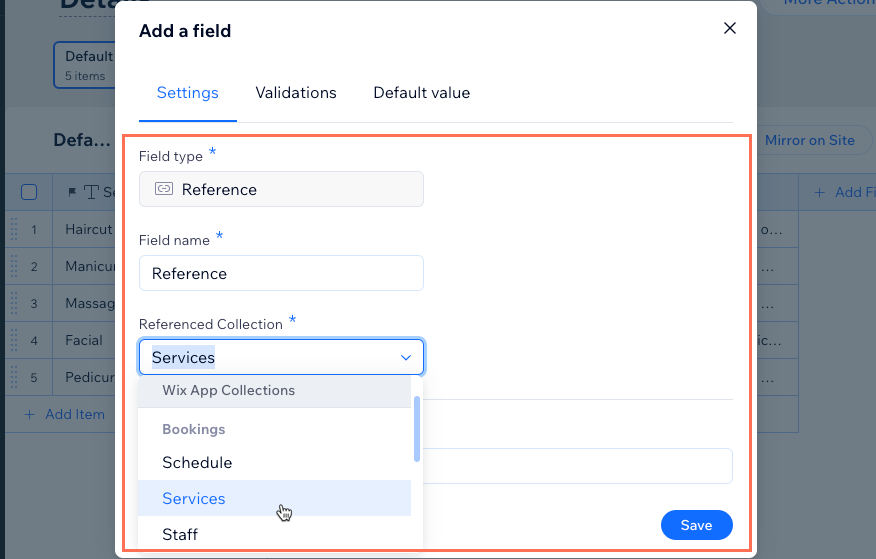
- Per ogni articolo, clicca sul campo di riferimento e seleziona il servizio pertinente. Puoi selezionare più servizi se hai aggiunto un campo di riferimento multiplo nel passaggio precedente
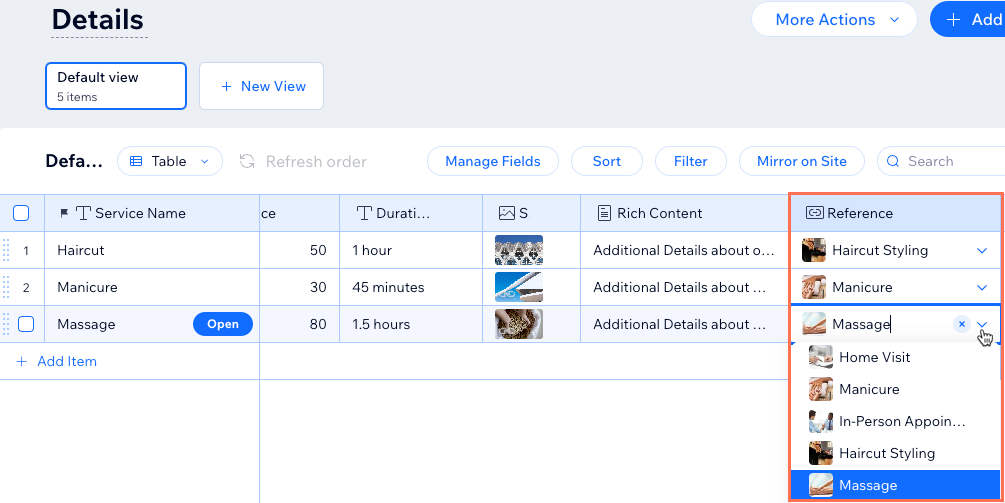
Passaggio 2 | Crea pagine pagine personalizzate per le prenotazioni
Se vuoi aggiungere altri dettagli dalla raccolta del Gestore contenuti alla pagina Servizio o Calendario di Wix Bookings, devi convertirle in pagine personalizzate. Ciò comporta l'aggiunta di codice e l'utilizzo delle API Velo. Devi solo convertire le pagine delle prenotazioni in cui vuoi aggiungere i dettagli dalla tua raccolta "Dettagli".
Clicca sul link pertinente qui sotto e segui i passaggi per creare le tue pagine di prenotazione personalizzate:
- Crea una pagina del calendario delle prenotazioni personalizzata con Velo (articolo in inglese)
- Crea una pagina del servizio delle prenotazioni personalizzata con Velo (articolo in inglese)
Passaggio 3 | Configura i dataset sulla tua pagina
I dataset collegano gli elementi della pagina ai contenuti delle raccolte in modo che gli elementi possano mostrare il contenuto delle tue prenotazioni. Hai bisogno di due dataset sulla tua pagina, uno collegato alla raccolta dell'app di Wix Bookings e l'altro collegato alla raccolta "Dettagli".
- Dataset della raccolta delle app di Wix: legge i contenuti memorizzati e gestiti all'interno della tua app Wix Bookings, come i servizi. Aggiungi al dataset un filtro per gli slug dell'URL. Puoi collegare gli elementi supportati al dataset per mostrare i contenuti di Wix Bookings
- Dataset dei dettagli: legge il contenuto aggiuntivo che hai memorizzato sui tuoi servizi dalla raccolta "Dettagli" del Gestore contenuti. Aggiungi un filtro al dataset per filtrare il tuo campo di riferimento o riferimento multiplo. Collega elementi, come l'elemento Contenuti multimediali, a questo dataset per mostrare i contenuti aggiuntivi che hai aggiunto alla raccolta "Dettagli"
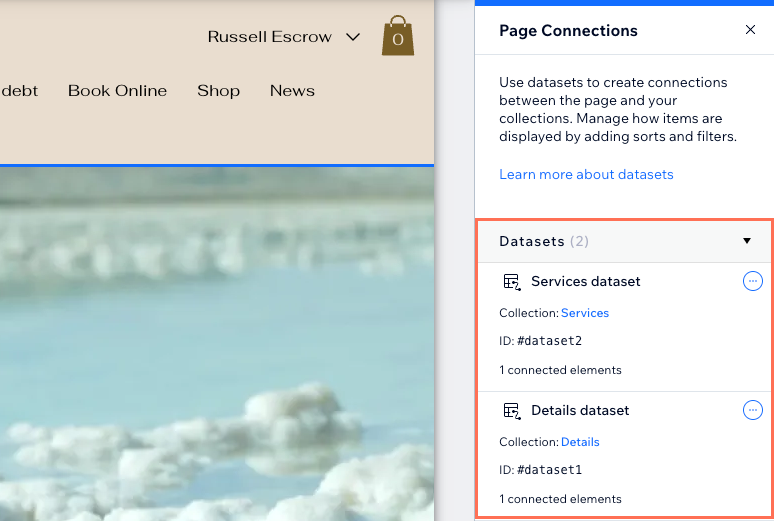
Editor Wix
Editor Studio
- Vai al tuo Editor
- Vai alla pagina delle prenotazioni personalizzate in cui vuoi mostrare i dettagli della raccolta del Gestore contenuti:
Nota: i seguenti passaggi mostrano come effettuare la configurazione nella tua pagina dei servizi personalizzati. In alternativa, puoi scegliere di mostrare solo i dettagli della raccolta del Gestore contenuti nella pagina del calendario prenotazioni personalizzate- Clicca su Pagine e menu
 sul lato sinistro dell'Editor
sul lato sinistro dell'Editor - Clicca su Pagine prenotazioni e seleziona Custom Service Page (pagina servizi personalizzati). Questa pagina mostra i dettagli di un singolo servizio, assegnando a ciascun servizio una propria versione dell’URL della pagina. In un secondo momento, se necessario, puoi ripetere questi passaggi per la pagina Custom Booking Calendar (Calendario prenotazioni personalizzate). Dopo che i clienti hanno selezionato il servizio che vogliono prenotare, scelgono la data e l'ora in cui desiderano effettuare la prenotazione nella pagina Calendario prenotazioni personalizzate
- Clicca su Pagine e menu
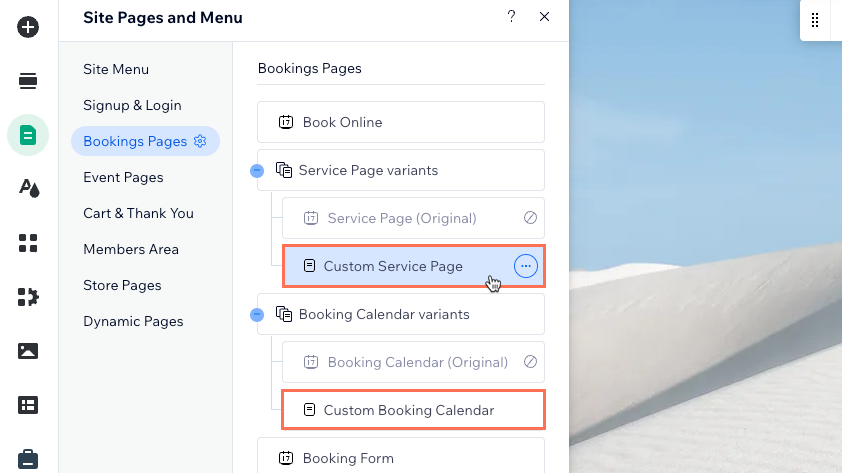
- Aggiungi un dataset che si collega alla raccolta "Dettagli" del Gestore contenuti:
- Clicca su Gestore contenuti
 a sinistra
a sinistra - Clicca su + Elementi di contenuto
- Clicca su Dataset
- Clicca sul menu a tendina Scegli una raccolta e seleziona la raccolta "Dettagli"
- Modifica il Nome Dataset, se necessario, e clicca su Crea
- Clicca su Gestore contenuti
- (Se non l'hai già fatto) Aggiungi un dataset che si collega alla raccolta dell'app Wix Bookings:
- Clicca su Aggiungi un dataset nella parte inferiore del pannello a destra
- Clicca sul menu a tendina Scegli una raccolta e seleziona la raccolta Services (Servizi) sotto Bookings
Suggerimento: assicurati di selezionare Services (Servizi) sotto Bookings e non sotto BookingsV2. Se modifichi la pagina Calendario prenotazioni personalizzate, seleziona Calendar (Calendario) sotto Bookings - Modifica il Nome Dataset, se necessario, e clicca su Crea
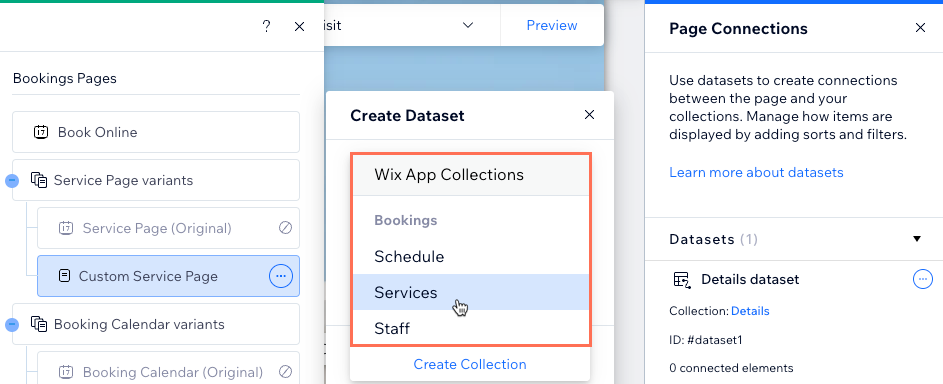
- Aggiungi un filtro per gli slug dell'URL al dataset dei servizi:
Suggerimento: se modifichi la pagina del calendario delle prenotazioni personalizzate, aggiungi un filtro per gli slug dell'URL per il dataset del calendario- Clicca sull'icona Altre azioni
 accanto al dataset Services (Servizi) e seleziona Impostazioni dataset
accanto al dataset Services (Servizi) e seleziona Impostazioni dataset - Clicca su + Aggiungi filtro sotto Filtra
- Clicca sul menu a tendina Campo e seleziona Slug (Testo)
- Lascia è selezionato come Condizione
- Sotto Fonte valore, seleziona Slug dell'URL
- Clicca su Aggiungi filtri
- Clicca sull'icona Altre azioni
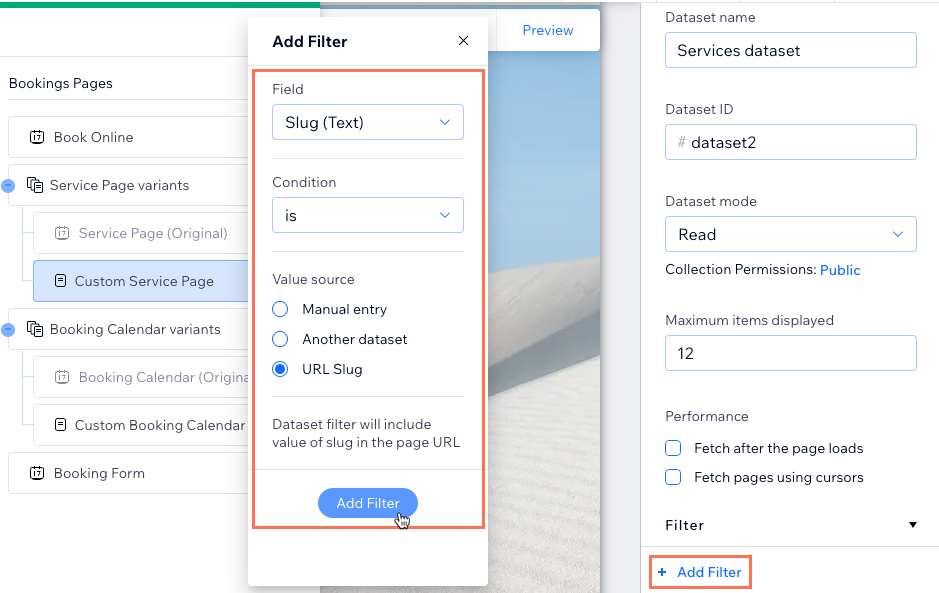
- Aggiungi un filtro di riferimento al dataset "Dettagli":
- Clicca su Tutti i dataset delle pagine nella parte superiore del pannello Impostazioni dataset a destra
- Clicca sull'icona Altre azioni
 accanto al dataset "Dettagli" e seleziona Impostazioni dataset
accanto al dataset "Dettagli" e seleziona Impostazioni dataset - Clicca su + Aggiungi filtro sotto Filtra
- Clicca sul menu a tendina Campo, seleziona il campo Riferimento (Services) o il campo Riferimenti multipli (Services) e poi clicca su Aggiungi filtri
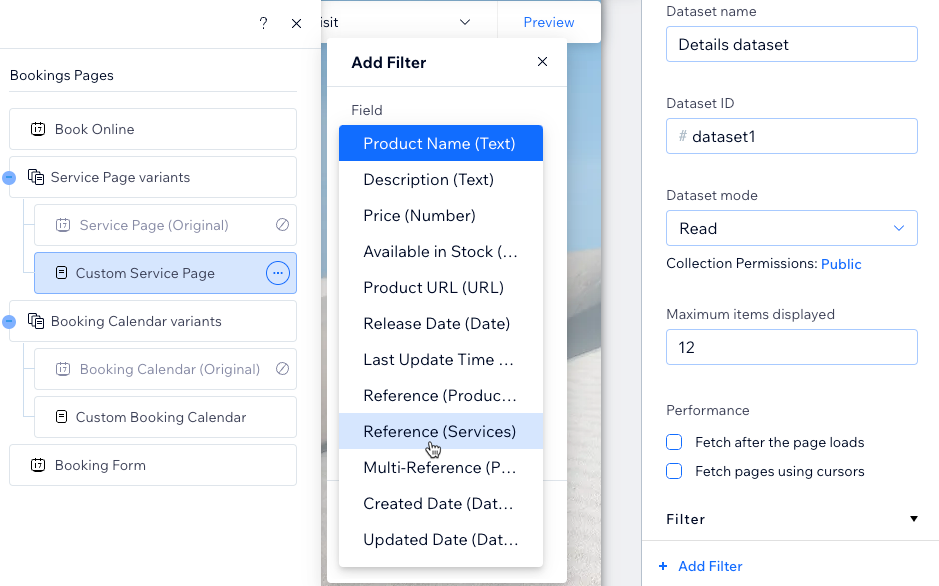
- Aggiungi gli elementi supportati per mostrare i dettagli della raccolta "Dettagli" del Gestore contenuti. Ad esempio, puoi aggiungere contenuti multimediali per mostrare i campi contenuti multimediali della raccolta "Dettagli"
- Collega gli elementi nei campi pertinenti del dataset "Dettagli"
- (Se non l'hai già fatto) Aggiungi e collega elementi al dataset dei servizi per mostrare i dettagli della raccolta dell'app Wix Bookings. Quando modifichi la pagina Calendario prenotazioni personalizzate, aggiungi e collega elementi al dataset del calendario
- (Facoltativo) Se vuoi mostrare i contenuti della tua raccolta "Dettagli" anche nella pagina Calendario prenotazioni, ripeti questi passaggi per la pagina Calendario prenotazioni personalizzato
- Clicca su Anteprima in alto a destra e utilizza la barra degli strumenti Anteprima per testare i collegamenti dei servizi pertinenti
- Pubblica il sito dopo aver apportato le modifiche necessarie

